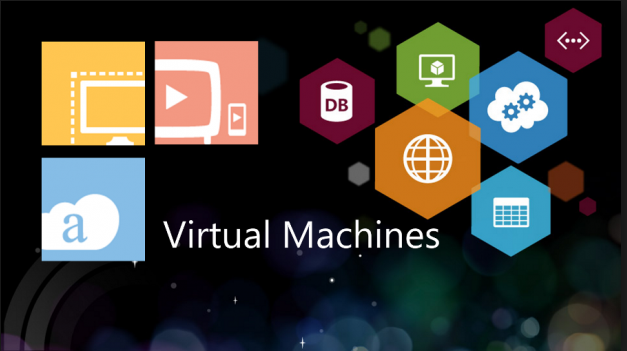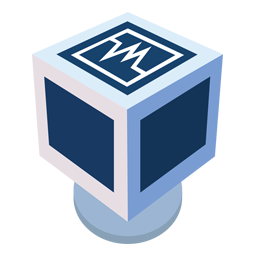Apa itu Virtual Machine? Virtual Machine atau yang biasanya disingkat menjadi VM adalah rekayasa perangkat lunak yang juga bisa berperan sebagaimana komputer fisik. Peran yang dijalankan tersebut bisa berupa menjalankan program, aplikasi, pengelolaan yang dapat diselesaikan melalui komputasi. Dengan kata lain, Virtual Machine memiliki fungsi yang tidak jauh berbeda dengan komputer fisik seperti yang kita lihat selama ini.
Selain itu, komponen pembanguannya pun juga lengkap. Beberapa aktivitas yang bisa dilakukan dengan Virtual Machine antara lain: membuat file, menginstal aplikasi, menjalankan program, pembaruan sistem, konfigurasi, dan lain sebagainya.
Adapun mengenai gambaran paling sederhana berkaitan dengan penerapan Virtual Machine yaitu pembuatan ruang kedua pada komputer. Semua aktivitas yang ada di dalam ruang kedua tersebut akan mengganggu kinerja atau kondisi dari komputer utama.
Tentu hal ini sangat bermanfaat ketika Anda membutuhkan sebuah perangkat untuk melakukan pengujian maupun pembaruan sistem. Setelah Anda merasa bahwa pengujian tersebut berhasil, maka Anda bisa mencoba menerapkannya di komputer utama.
Misalnya, jika Anda belum memahami bagaimana cara instal Windows 10, Anda bisa mencoba latihan instalasi OS tersebut melalui Virtual Machine. Jika sudah berhasil, baru Anda bisa mencobanya di komputer atau laptop Anda.
Fungsi Virtual Machine

Setelah memahami pengertian Virtual Machine, informasi berikutnya adalah tentang apa saja fungsi yang dimiliki oleh Virtual Machine.
1. Menguji Sistem Operasi
Fungsi Virtual Machine yang pertama adalah digunakan untuk menguji OS. Jika Anda ingin menginstal sistem operasi di komputer Anda, sebaiknya Anda mencoba file OS tersebut melalui Virtual Machine.
Tujuannya untuk mengecek apakah OS tersebut memang kompatibel dan tidak mengalami kendala apa pun ketika Anda menginstalnya. Dengan begitu, maka Anda bisa terhindar dari hal-hal yang tidak diinginkan selama proses instalasi sistem operasi tersebut.
2. Memperbarui Sistem Operasi
Proses pembaruan sistem operasi ke versi yang lebih tinggi terkadang tidak semulus seperti yang kita kira. Terkadang ada saja permasalahan baik permasalahan yang sederhana sampai rumit yang terkadang membuat kita frustasi. Meskipun sebenarnya penyedia sistem telah memberikan informasi atau notifikasi bahwa Anda harus mengupdate OS.
Permasalahan gagal melakukan update tersebut bisa menyebabkan komputer Anda mengalami gagal booting, blue screen, dan kemungkinan terburuk adalah sistem akan mengalami kerusakan sehingga menyebabkan semua data yang ada di dalamnya hilang.
Maka dari itu, Anda perlu mencoba pembaruan sistem tersebut di mesin virtual. Anda bisa mengetahui apakah nanti proses update tersebut akan mengalami masalah atau tidak.
3. Menguji Aplikasi
Aplikasi yang ingin Anda install juga sebaiknya diuji terlebih dahulu. Tujuannya adalah agar tidak ada virus, ransomware, malware, trojan yang berpotensi masuk ke sistem. Selain itu, Anda juga bisa mengetahui apakah program atau aplikasi yang akan diinstal di komputer utama dapat berjalan dengan baik atau tidak.
Editor: Muchammad Zakaria
Download berbagai jenis aplikasi terbaru, mulai dari aplikasi windows, android, driver dan sistem operasi secara gratis hanya di Nesabamedia.com: